在网上看Jetty觉得很NB就部署一下玩玩,长一下经验。
下载Jetty9地址
http://www.eclipse.org/jetty/previousversions.html
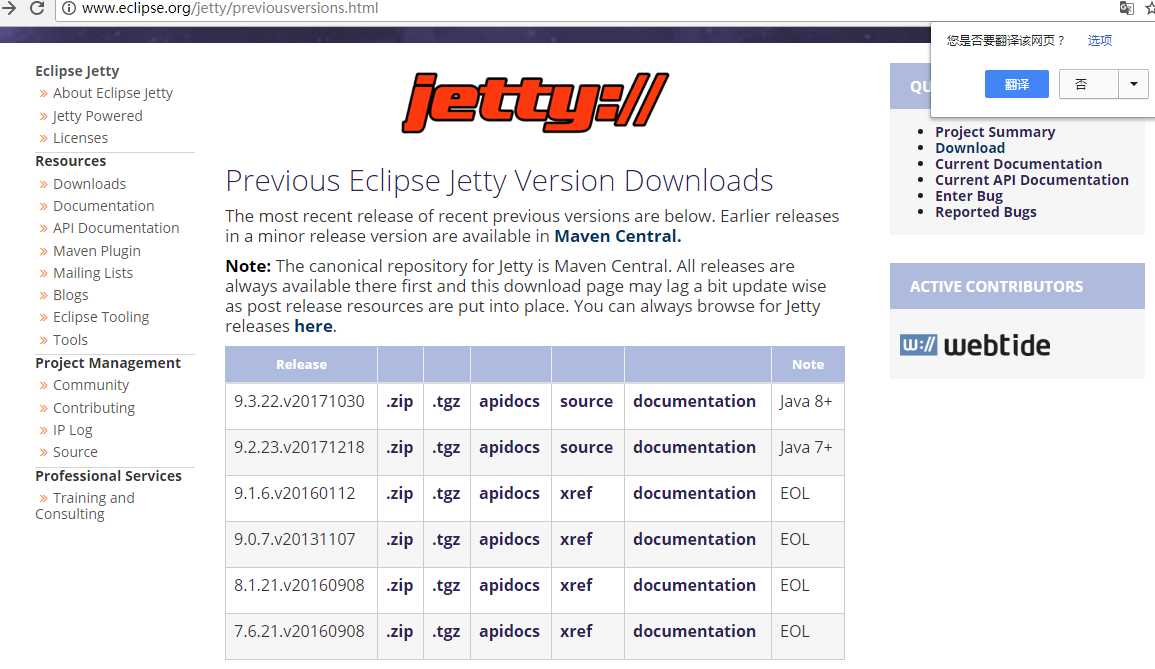
这里可以挑自己版本,我这里选的9版本
这里我把jetty 放在./usr/local/jetty目录下 下载好的上传就行了然后 tar解压
tar -xvf jetty-distribution-9.4.6.v20170531.tar.gz
JDK我这里是已经部署好的
JDK1.7下载地址:http://download.Oracle.com/otn/java/jdk/7u79-b15/jdk-7u79-linux-x64.tar.gz
vim /etc/profile #在文件末尾添加如下几行
export JAVA_HOME=/java/jdk1.7.0_79 #JDK环境配置
export CLASSPATH=.:$JAVA_HOME/jre/lib/rt.jar:$JAVA_HOME/lib/dt.jar:$JAVA_HOME/lib/tools.jar
export PATH=$PATH:$JAVA_HOME/bin
export MAVEN_HOME=/usr/local/maven#maven环境配置
export PATH=$PATH:$MAVEN_HOME/bin
export JETTY_HOME=/usr/local/jetty#jetty环境配置
export PATH=$PATH:$JETTY_HOME/bin
source /etc/profile 使变量生效
Jetty目录结构
下载Jetty应该是一个压缩包,只要把它解压到某个目录下就可以。解压后的目录结构及其包含的内容
目录文件名描述
license-eplv10-aslv20.html#Jetty license文件
README.txt#入门信息
VERSION.txt#release信息
bin/#运行Jetty的辅助shell脚本
demo-base/#演示demo
etc/#Jetty XML配置文件目录,主要包含各个模块需要的配置文件
lib/#运行Jetty需要的所有JAR包
logs/#log目录
modules/#模块定义目录,例如 server, http, https等等模块的定义文件
notice.html#License信息
resources/#额外的资源信息,例如log4j配置
start.d/#包含一系列全局ini文件,其中每个ini文件存储各种命令行参数
start.ini#全局命令行参数文件,该文件包含的内容将添加到命令行参数中,也就是 java -jar start.jar [arg...] 该命令的参数
start.jar#运行Jetty的Jar文件
webapps/#webapps文件夹 (这里运行的web项目和页面都放这里我建议创建一个ROOT目录)
测试并启动jetty
[[email protected] ~]#cd /usr/local/jetty/bin
[[email protected] bin]# ./jetty.sh restart
Stopping Jetty: 2017-12-22 16:28:32.773:INFO:oejs.AbstractConnector:Thread-0: Stopped [email protected]{HTTP/1.1,[http/1.1]}{0.0.0.0:8080}
2017-12-22 16:28:32.773:INFO:oejs.session:Thread-0: Stopped scavenging
2017-12-22 16:28:32.777:INFO:oejsh.ContextHandler:Thread-0: Stopped [email protected]{/,null,UNAVAILABLE}{/ROOT}
OK
Starting Jetty: 2017-12-22 16:28:34.218:INFO::main: Logging initialized @460ms to org.eclipse.jetty.util.log.StdErrLog
2017-12-22 16:28:34.378:WARN:oejs.HomeBaseWarning:main: This instance of Jetty is not running from a separate {jetty.base} directory, this is not recommended. See documentation at http://www.eclipse.org/jetty/documentation/current/startup.html
2017-12-22 16:28:34.412:INFO:oejs.Server:main: jetty-9.4.6.v20170531
2017-12-22 16:28:34.433:INFO:oejdp.ScanningAppProvider:main: Deployment monitor [file:///usr/local/jetty/jetty/webapps/] at interval 1
2017-12-22 16:28:34.623:INFO:oeja.AnnotationConfiguration:main: Scanning elapsed time=69ms
2017-12-22 16:28:34.822:INFO:oejs.session:main: DefaultSessionIdManager workerName=node0
2017-12-22 16:28:34.822:INFO:oejs.session:main: No SessionScavenger set, using defaults
2017-12-22 16:28:34.823:INFO:oejs.session:main: Scavenging every 600000ms
2017-12-22 16:28:34.853:INFO:oejsh.ContextHandler:main: Started [email protected]{/,file:///usr/local/jetty/jetty/webapps/ROOT/,AVAILABLE}{/ROOT}
2017-12-22 16:28:34.867:INFO:oejs.AbstractConnector:main: Started [email protected]{HTTP/1.1,[http/1.1]}{0.0.0.0:8080}
2017-12-22 16:28:34.867:INFO:oejs.Server:main: Started @1109ms
OK Fri Dec 22 16:28:37 CST 2017

测试访问 ip:8080 可是返回值是404 因为现在webapps里面没有页面的东西 需要往里面加东西
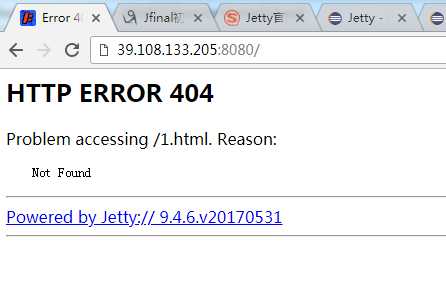
这下面的路径每个人都不一样
cp -r /usr/local/jetty/jetty/demo-base/webapps/ROOT /usr/local/jetty/jetty/webapps/
这样再次访问 ip:8080就可以访问到了
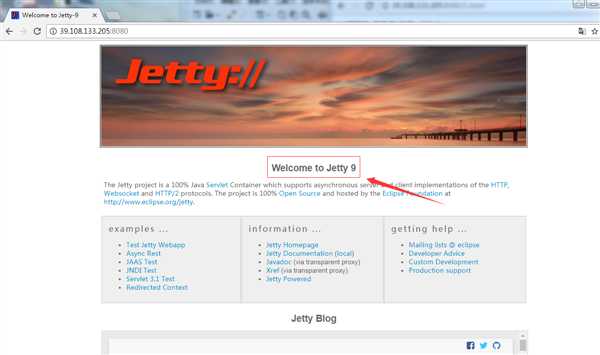
在jetty的目录下找到start.ini文件 默认8080 可以改为80
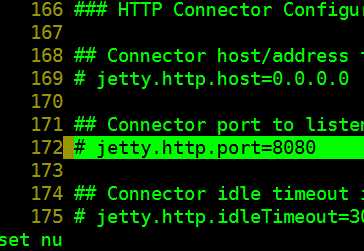
改完后记得去bin目录里重启服务bin# ./jetty.sh restart





















 3930
3930











 被折叠的 条评论
为什么被折叠?
被折叠的 条评论
为什么被折叠?








